要件
・Unity 2021.3.27f1
・Search Extensions 1.0.1
はじめに
無料で使用していないファイルを確認できるパッケージがあるということで
Search Extensionsを試してみました。
そのメモです。
導入手順
→ウインドウ
→パッケージマネージャー

→「+」ボタン
→GIT URLからパッケージを加える

→以下のURLを入力
https://github.com/Unity-Technologies/com.unity.search.extensions.git?path=package
→「追加」ボタンを押す

設定方法
→ウインドウ
→検索
→Dependency Viewer
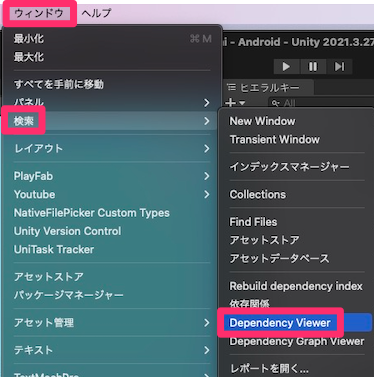
Dependency Viewerのウインドウが開きます。

→「選択」ボタン
→「Used By」を選択
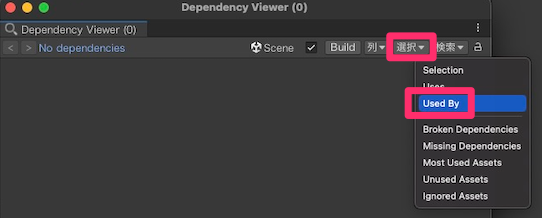
→ウインドウ
→検索
→Rebuild dependency index

これで少し待つとファイルの右側に参照されている数が表示されるようになります。
![]()
上記の画像を見てみると、
「Test Animator Controller」の数字は0、
「Wait Animator Controller」の数字は2となっています。
そのため、「Test Animator Controller」はどこにも使用されていないこと、
「Wait Animator Controller」はどこか2箇所で使用されていることがわかります。
指定したファイルがどこで使われているのかも分かる
ちなみに先ほど表示した「Dependency Viewer」を確認することで
指定したファイルが、どこで使われているのかも分かってしまいます!
前述の「Wait Animator Controller」はどこか2箇所で使用されているとのことでした。
「Wait Animator Controller」のファイルをクリックしてから
「Dependency Viewer」のウインドウを見てみましょう。
すると、以下のように参照関係が表示されます。
(さきほどUsed Byと選択した箇所をSelectionにする必要があります。)
左側(Uses) に「Wait Animator Controller」が使用しているファイル
右側(Used By)に「Wait Animator Controller」を使用しているファイル

今回の場合、
「Wait Animator Controller」のファイルは
以下の2つのファイルで使用されることがわかりました。

そして、「Dependency Graph Viewer」を使用すれば
関係性の可視化もできてしまうようです。
www.hanachiru-blog.com
おわりに
ファイルの使用数がわかるだけでも便利なのに
どこで使われているかも簡単に分かるので必須のパッケージではないでしょうか。
注意点としては実験版で正式版ではないので使用は自己責任というところです。
なにか参考になりましたら幸いです。
追記
表示される参照数はRebuild dependency indexを選択した時点での数です。
リアルタイムでは更新されないため、
参照数を確認する際は Rebuild dependency index 毎回押す必要があります。
参考
Unityのアセットがどこで使われているのか分からなくて、不用意にファイル削除ができないって事ありますよね。実はSearch Extensionsを使うと一撃で使用箇所を見つけられます。Projectウィンドウに不要なファイルで溢れている、これから溢れそうな人はぜひチェックしてみて。リプにパッケージのURL↓ pic.twitter.com/PHNS2RGJmE
— オオバ@Unityコーチ (@ohbashunsuke) 2024年11月3日